
在 iPhone 上的 Apple Notes 中撤消
如果您在 iPhone 上使用 Notes,则可以摇晃手机或使用屏幕选项来撤消和重做更改。根据您的情况,使用适合您的方法。
摇动你的手机撤消和重做
要使用此方法,请确保您要撤消或重做更改的笔记在您的 iPhone 上处于打开状态。
摇动手机调出撤消菜单。这样做就像你在摇晃瓶子一样。
您将看到一个“撤消键入”菜单。在此处点击“撤消”以删除您刚刚对笔记所做的更改。
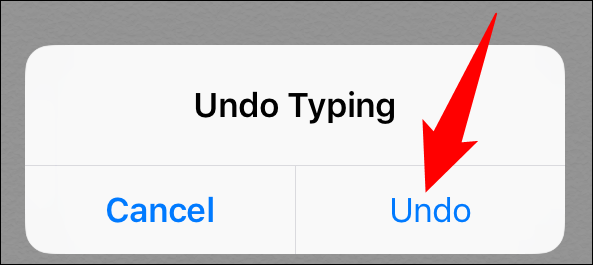
如果您想重做更改,请再次摇晃您的 iPhone。这一次,在“撤消打字”菜单中,点击“重做打字”选项。
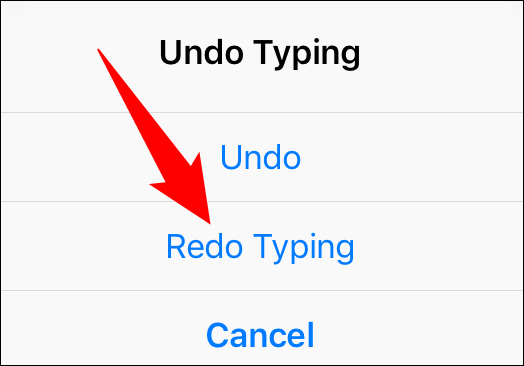
你完成了。
使用菜单选项撤消和重做
如果您的移动受到限制,请使用菜单选项撤消和重做您的更改,如下所述。
在笔记屏幕的底部,点击“标记”图标。
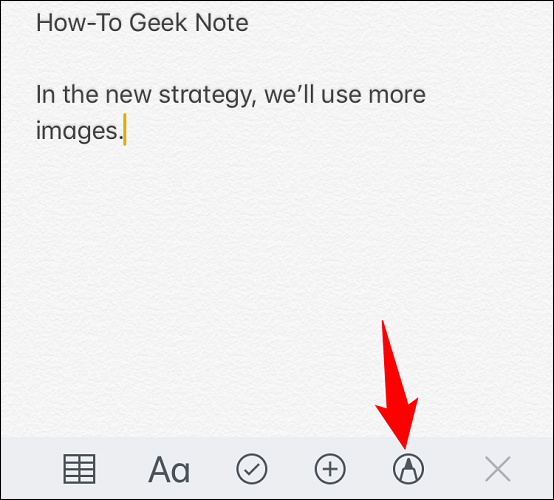
您现在会在笔记屏幕的顶部看到两个图标。指向左侧的箭头用于撤消更改,指向右侧的箭头用于重做更改。点击两个图标之一。
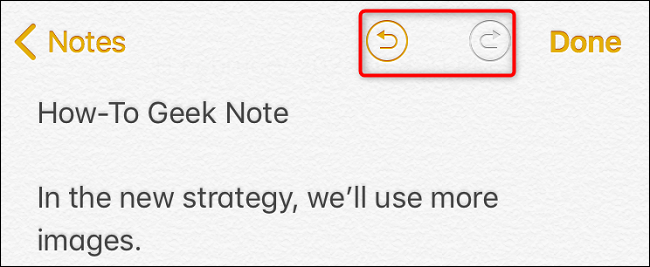
您的更改将针对您当前的笔记进行。
在 Mac 上的 Apple Notes 中撤消
Mac 上的 Apple Notes 还提供了几种撤销和重做更改的方法。
一种方法是在笔记应用程序中打开笔记,单击菜单栏中的“编辑”菜单,然后根据您想要执行的操作选择“撤消”或“重做”。
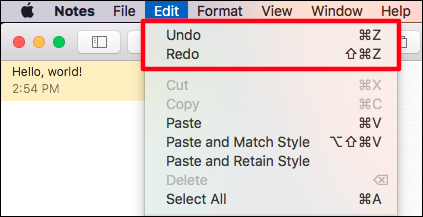
另一种方法是使用键盘快捷键。要撤消,请按 Command+Z,要重做,请使用 Shift+Command+Z 快捷键。
就是这样。
撤消删除 Apple 笔记中的笔记
如果您错误地删除了笔记,您还可以撤消该笔记删除。您删除的笔记最多可在 30 天内恢复。
为此,请在 Notes 应用程序中打开“最近删除”文件夹。
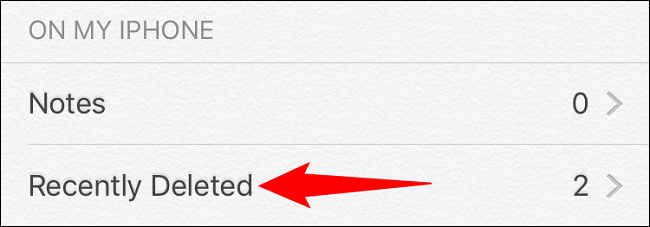
在右上角,选择“编辑”,然后选择要恢复的笔记。然后,在左下角,点击“移至”。

选择您要存储笔记的文件夹。
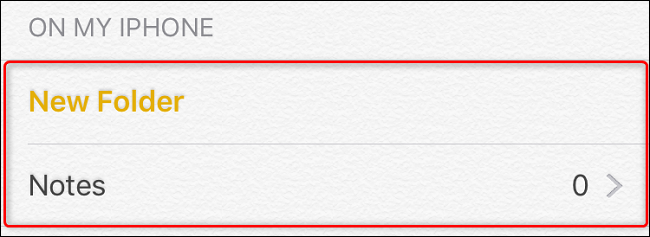
你删除的笔记现在又回来了。
正文完






